“音樂播放器”的聲音調整畫面
您可以使用各種聲音調整。您可以從“音樂播放器”的播放畫面快速取用聲音調整畫面。在這種情況下,您不需要啟動[聲音調整]應用程式。您可以將聲音設定另存為預設。最多可以儲存3個預設值。
顯示聲音調整畫面
將“音樂播放器”中的播放畫面向上撥動。
瀏覽聲音調整畫面
將畫面向左或向右撥動以選取一種聲音調整。
如果您已經開啟下列設定,就不能選取聲音調整。請關閉設定以啟用其他聲音調整。
- 直接來源
可用的聲音調整
- 等化器
- DSEE Ultimate™
- DC 相位線性器
- 動態等化器
- 黑膠唱片處理器
![下列項目會出現在所有聲音調整畫面。狀態列會出現在畫面頂端。聲音調整的名稱會出現在狀態列底下的左側。選項按鈕會出現在狀態列底下的右側。頁面指標位於畫面下方區域的中央。[DIRECT]開關位於頁面指標上方的右側。迷你播放器位於畫面下方區域。導覽列位於畫面底端。](image/s_ww_zx_0080_sound.png)
-
聲音調整的名稱
-
選項按鈕
-
頁面指標
點數代表可用頁面數。將畫面向左或向右撥動以切換至不同頁面。
-
[DIRECT]開關
您可以開啟或關閉[直接來源]功能。
選項選單
點選 (選項)以顯示選項選單。
(選項)以顯示選項選單。
顯示的選項會因為畫面或設定而異。
- 設定
- 選取項目以顯示“音樂播放器”的設定選單。
- 儲存的聲音設定
- 選取項目以儲存或擷取自訂的設定。
- 操作指南
- 選取項目以檢視操作指南。
提示
- 您可以將任何聲音調整畫面向下撥動,以便返回播放畫面。

說明指南的內容可能因為產品規格更新而變更,恕不另行通知。